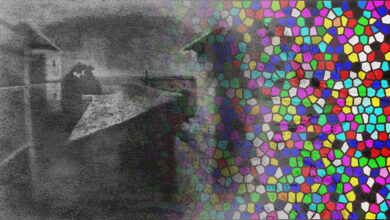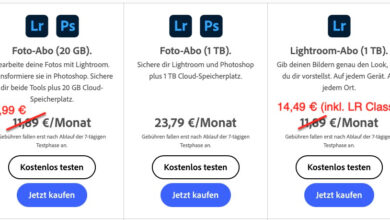Das Camera-Raw-Plug-In: Farbeinstellungen
Wer mit einer digitalen Spiegelreflexkamera oder einer hochwertigen digitalen Sucherkamera arbeitet, erledigt über Camera Raw die gesamte Bildoptimierung, ohne im Photoshop tätig sein zu müssen.

Wer das Raw-Modul zu benutzen weiss, braucht Photoshop nur noch für Montagen, beherzte Eingriffe zur Rettung massiv fehlbelichteter Bilder oder für Arbeiten, die im Zusammenhang mit Grafik-, Webdesign oder der Druckausgabe stehen. Wem es dagegen ums reine Kostensparen geht, der sollte einen Blick auf die Möglichkeiten des rund 100 Euro teuren (und mit vielen Produkten gebundelten) Adobe Photoshop Elements in der Version 3 riskieren. Das hier enthaltene Raw-Plug-in ist zwar nicht ganz so mächtig, reicht aber für die meisten der täglich anfallenden Korrekturen voll aus.
Grundsätzlich arbeitet Camera Raw mit Bearbeitungsoptionen, die acht Themenbereichen zugeordnet sind. Zum Start stimmen mehrere Automatikfunktionen das Bild ab. Sie entscheiden letztlich, welche Autokorrekturen Sie beibehalten und welche Sie abschalten. Danach stimmen Sie den Weißpunkt ab und korrigieren so bei Bedarf die Farbtemperatur, die Ihre Kamera bei der Aufnahme gemessen hat. Im Idealfall ist das Bild nach diesen beiden Schritten farblich relativ neutral abgestimmt. Anschließend widmen Sie sich den Kontrasten und der Farbstimmung. Hier verstärken Sie die Tiefen, steigern die Kontraste oder verändern die Belichtung. Wer sich bereits mit der Arbeit an der Gradationskurve auskennt, findet bei Photoshop CS2 auch ein solches Instrument, um Kontrastkorrekturen vorzunehmen. Im Werkzeugkasten des Dialogs finden Sie eine Vielzahl von Mess-, Beschnitt- und Korrekturtools. Die letzten drei Aspekte befassen sich mit den Details und den farblichen Feinheiten: Hier geht es um Bildschärfe, Störungsreduktion, Farbverschiebungen und Vignetten. Außerdem können Sie die Farbgebung der einzelnen Farbauszüge beeinflussen.

Um ein Raw-Foto in Adobes Camera-Raw-Modul zu bearbeiten, gibt es den Doppelklick, der die Datei automatisch mit dem Programm öffnet, mit dem das Format auf Systemebene verknüpft ist. Das klappt nicht immer so einfach. Sicherer funktionieren zwei gezieltere Arten des Aufrufs. Entweder starten Sie Photoshop und öffnen das Bild über den entsprechenden Befehl im Datei-Menü oder Sie starten Bridge, navigieren zu dem jeweiligen Verzeichnis und klicken mit der rechten Maustaste (Mac: Ctrl+Klick) auf den Thumbnail. Im Kontextmenü können Sie dann das Bild direkt in Camera-Raw bearbeiten, ohne dazu Photoshop öffnen zu müssen. Dieser Weg spart Systemressourcen und empfiehlt sich bei der Arbeit mit vielen geöffneten Programmen oder älterer Hardware.

Wenn Sie in der Camera-Raw-Version von CS2 ein Bild öffnen, wird dieses sofort automatisch farblich korrigiert. Diese ?Optimierung? sieht man übrigens auch schon beim Betrachten der Bilder in Bridge. Die Software analysiert das Bild hinsichtlich der Belichtung, der Lichter, der Tiefen sowie des Kontrasts und verschiebt anschließend die Einstellungen so, dass dabei eine knackige Version der Fotos herauskommt. In der Regel ist diese Funktion hilfreich, macht sie doch in etwa dasselbe wie die Kamera beim Abstimmen der Bilder. Diese Funktionen arbeitet nur nicht destruktiv, zerstört dabei also keine Bildinformation. Bei diesem Bild hat sie die Darstellung jedoch nicht verbessert.

Der Fotograf ist also nicht immer von der optimierten Version begeistert. Wer es vorzieht, beim Betrachten in Bridge und beim Öffnen in Camera-Raw nur weniger oder gar keine Korrekturen voreingestellt zu haben, der muss ein wenig nacharbeiten. Das ist im Prinzip ganz einfach. Deaktivieren Sie die Checkboxen der Parameter, die nicht weiter automatisch eingestellt werden sollen, und speichern Sie diese Vorgaben im Kontextmenü des Bereichs ?Einstellungen? mit dem Befehl ?Camera-Raw-Standards speichern?.
Tipp: Sie können auf diese Weise übrigens auch andere Parameter wie zum Beispiel den Grad des Nachschärfens vordefiniert festlegen.

Im Auswahlmenü des Bereichs ?Einstellungen? können Sie Ihre Bilder immer wieder mit ?Bildeinstellungen? in den Ursprungszustand zurückversetzen oder mit ?Vorherige Konvertierung? so abstimmen wie das zuletzt gesichterte Foto. Auch wenn man keine Serien im Studio fotografiert, kann es sehr sinnvoll sein, Bilder, die zeitlich oder räumlich nah entstanden sind, mit den gleichen Einstellungen zu bearbeiten. Dieses Verfahren bietet sich auch an, um farblich sehr unterschiedlichen Fotos einen einheitlichen Look zu verpassen. Einen Vergleich zwischen einer normal belichteten und einer angepassten Reihe sehen auf der linken Seite der Illustration.

Analoger Farbfilm ist nur für bestimmte Farbtemperatur-Bereiche ausgelegt, man spricht hier von Tages- und Kunstlichtfilm. Kamerasensoren dagegen können mit allen Lichttemperaturen umgehen, müssen aber, um Farbstiche zu vermeiden, vor der Belichtung einen so genannten Weißabgleich vornehmen. Dabei messen sie die Helligkeit des Umgebungslichts in der Maßeinheit Kelvin (abgekürzt ?K?) und korrigieren die erfassten Farben um diesen Wert. Wenn Sie ein Bild öffnen, sehen Sie also die Farbdarstellung korrigiert um die Werte des Messergebnisses Ihrer Kamera. In diesem Fall 4 500 Kelvin. Hinzu kommt eine Farbtonkorrektur der Stärke 19 in Richtung Rot zur Aufwärmung der Farben.

Wechseln Sie nun von ?Als Aufnahme? (das ist ein grammatisch peinlicher Übersetzungsfehler und müsste natürlich ?wie? heißen) auf ?Auto?, analysiert Camera-Raw das Bild erneut und legt eine eigene Farbtemperatur fest. Diese kann bisweilen erheblich von der Vor-Ort-Messung Ihrer Kamera abweichen. In unserem Fall ergibt sich eine Differenz von 1 250 Kelvin und die Automatik setzt die Farbkorrektur auf Null. Außer vielleicht in Bereichen der dokumentarischen Fotografie, bei der es auf die exakte Wiedergabe der bei der Aufnahme vorhandenen Farben ankommt, entscheidet in den meisten Fällen eher die persönliche Gefälligkeit über den richtigen Wert als die genaue Messung. Hier haben wir es aber definitiv mit einer Verschlechterung zu tun.

Die physikalische Trennung zwischen Kunst- und Tageslicht liegt etwa bei 5 500 Kelvin. Geringere Werte sind bezeichnend für künstliche Dauerlichtquellen, höhere Werte kommen nur in der Natur vor oder müssen mit sehr viel technischem Aufwand erzeugt werden. Wenn Sie die Weißbalance auf ?Tageslicht? setzen, ist das in etwa so präzise wie eine Belichtungsmessung nach der Faustregel ?Die Sonne lacht, nimm Blende 8?. Tageslicht kann bei strahlendem Sonnenschein leicht Werte von 20 000 und mehr Kelvin erreichen. Die hier gebotene Einstellungsskala reicht sogar bis 50 000. Unserem Bild tut die Veränderung jedoch unübersehbar gut.

Wolfram bezeichnet als Lichtform im Grunde die normale Glühbirne mit ihrem gelblichen Lichtschein. Im Gegensatz zu den Haushaltsmodellen bieten Wolfrahm-Lampen jedoch mehr Leistung. Sie wurden früher wegen ihres günstigen Preises bevorzugt von Amateuren in der Schwarzweiß-Fotografie eingesetzt. Auch heute findet man sie im Zubehörhandel, wo sie nun speziell für Digitalfotografen angeboten werden. Um solch eine weiche Beleuchtung auszugleichen, damit die Farben natürlich aussehen, wird farblich mit einer Blaukorrektur gegengesteuert. Hier ist diese Korrektur fehl am Platze.

Trübes Tageslicht, zum Beispiel morgens, abends oder bei starker Bewölkung, hat eine Farbtemperatur zwischen 6 000 und 7 000 Kelvin und tendiert zu einem Stich in bläulich-graue Kühle. Um die Farben zu normalisieren, wird nicht nur der Farbwert auf 6 500 Kelvin gesetzt, sondern auch mit dem Farbtonregler eine leichte Korrektur ins Rötliche vorgenommen, was die Farben wärmer erscheinen lässt. Das gleicht im Beispiel die Hauttöne etwas aus, lässt aber gleichzeitig die Lichter auf Stirn und Wange unangenehm ausbrechen.

Unter ?Kaltlicht? versteht man eine optisch sehr hell und weißlich empfundene Beleuchtungsart, wie sie Halogenlampen erzeugen, die man heute in vielen Büros oder Privaträumen vornehmlich als Arbeits- und Leseleuchten einsetzt. Von der Farbtemperatur her bringt dieses Licht jedoch trotz strahlendweißer Anmutung nur 3 200 Kelvin zustande und fällt damit in den gelblichen Farbbereich. Hinzu kommt eine deutliche Farbkorrektur in Richtung Rot. Bei unserem Porträt führt die Korrektur nur zu einem kräftigen, abkühlenden Magentastich.

Bei starkem Sonnenschein werden sehr hohe Kelvinwerte erzielt. Im Schatten dagegen fallen die Werte deutlich ab. Soll beides mit aufs Bild, muss die Kamera einen Messspagat vornehmen, der auf der einen oder anderen Seite die Farben verfälscht ? ganz abgesehen natürlich vom Problem des Dynamikumfangs. Die Einstellung ?Schatten? ist in Camera-Raw mit 7 500 Kelvin definiert und arbeitet ebenso wie ?Trüb? und ?Tageslicht? mit einer leichten Rotkorrektur um den Faktor von 10 Einheiten. In unserem Bild verschwindet durch die Kombination wieder ein wenig Rot aus der Haut und die Lichter werden nochmals verstärkt.

Die Einstellung ?Blitz? entspricht mit 5 500 Kelvin Farbtemperatur exakt der von ?Tageslicht?. Im Unterschied zu dieser Voreinstellung wird allerdings auf einer Korrektur des Lichtfarbtons verzichtet. Anders als die meist gelblich scheinenden Dauerlichtlampen erzeugen Blitzleuchten ein kühles, tendenziell eher bläuliches Licht, das sich für eine kontrastbetonte Ausleuchtung empfiehlt, die auch kleine Details hervorhebt. Obwohl unser Bild nicht unter Verwendung eines Aufhellblitzes entstanden ist, liefert uns diese Voreinstellung das farblich neutralste Ergebnis.

Die bereits vorgestellten Standard-Einstellungen sind natürlich relativ willkürlich gesetzt. Das ist aber nicht wirklich schlimm, da es einen erheblichen Unterschied zwischen korrekten und das Auge ansprechenden Farben gibt. Wer nicht gerade Teppiche für Kataloge fotografiert, bei denen es um die korrekte Darstellung jeder Farbnuance geht, möchte normalerweise gefällige Bilder erhalten. Was man als gefällig wahrnimmt ist keineswegs objektiv, sondern hängt auch vom eigenen kulturellen Lebenszusammenhang ab. Besonders deutlich wird das bei Hautfarben. Die kontinental-europäische Vorstellung der richtigen Abstimmung von Hauttönen weicht erheblich von der in Amerika gepflegten ab. Gehen Sie also zunächst von einem Weißabgleich aus, der Ihnen gefällt. Grundsätzlich gilt: Je höher der Farbtemperatur-Wert gewählt wird, desto gelber oder farblich wärmer erscheint das Bild. Niedrige Werte dagegen bläuen die Farben ein und lassen sie kühl erscheinen.

Die Grundlage der Ermittlung des ?richtigen? Weißwertes sind die drei Parameter Belichtung, Weißbalance und Tonwert. In der Regel wird die Belichtung von hochwertigen Kameras mehr oder minder korrekt gemessen. Sie müssen sich also nur noch um das Finetuning kümmern. Mit der Farbbalance regeln Sie die Blau-Gelb-Abstimmung Ihrer Bildfarben. Der Regler ?Farbton? kümmert sich um die Rot-Grün-Balance. Verschieben Sie den Regler Farbtonkorrekturennach rechts in den positiven Bereich, nimmt der Magenta-Anteil zu, in die Gegenrichtung verschoben färbt sich das Bild grün. Normalerweise bleibt dieser Korrekturmechanismus zumeist an seinem Platz oder wird nur in homöopathischen Dosen eingesetzt. Ausnahmen bilden Fotos, die bei Neonlicht oder bei schwachem Tageslicht aufgenommen wurden und einen leichten Grünstich aufweisen, der hier sehr effektiv ausgeglichen werden kann.

Raw-Bilder können nachträglich belichtet werden. Das bedeutet, Sie können auch nach der Aufnahme noch steuern, wie viel Licht Sie Ihrem Bild zubilligen. Mit dem Regler ?Belichtung? gleichen Sie zum Beispiel zu dunkel geratene Fotos durch Verschieben des Reglers nach rechts in den positiven Bereich aus. Überbelichtete Bilder dunkeln Sie durch Bewegen des Reglers nach links in den negativen Bereich ab. Die dabei angezeigten Zahlen entsprechen den in der Fotografie gebräuchlichen Blendenstufen. Ein Blendenwert
(-1) Abdunklung entspricht der Halbierung der Lichtmenge.
BelichtungDie Korrekturbreite umfasst acht Blendenstufen, die bis auf 100stel Blenden genau eingestellt werden können. Normalerweise bewegt man sich im Bereich von ?-2? bis ?2?, extremere Werte lassen fast in jedem Fall Artefakte und Farbabrisse sichtbar werden, schlimmstenfalls machen sie das Bild unbrauchbar.
Tipp: Um sich beschnittene Lichter und Tiefen vor schwarzem Hintergrund anzeigen zu lassen, verschieben Sie den Belichtungs-Regler mit gehaltener Alt-Taste. Schwarz werden jene Bereiche angezeigt, die nicht beschnitten sind, farbig diejenigen, die nur in einem oder zwei Kanälen beschnitten sind.

Der Regler ?Tiefen? gibt an, bis zu welcher Helligkeitsstufe zwischen 0 und 100 Bildbereichen Schwarz zugewiesen wird. In der Einstellung ?0? ist kein Schwarz im Bild, in der Einstellung ?100? sind alle dunklen Töne Schwarz zugeordnet. Bei Bildern, die vornehmlich aus hellen Tönen bestehen, können Sie mit diesem Werkzeug die dunklen Elemente betonen und damit die anderen Farben knackiger und die Strukturen kontrastreicher aussehen lassen. Zeigt das Motiv indes viele dunkle Farben oder große dunkle Bereiche, sollte das Tool nur geringfügig zum Einsatz kommen, da sonst die Gefahr besteht, dass die feinen Strukturen in diesen Bildteilen zulaufen.

Dieser Regler passt die Helligkeit beziehungsweise die Dunkelheit von Bildern an und ähnelt in seiner Funktion der ?Belichtung?. Statt jedoch das Bild in den Lichtern (den vollständig weißen Bereichen ohne Details) oder den Tiefen (also den vollständig schwarzen Bereichen ohne Strukturen) zu beschneiden, werden hier beim Schieben des Reglers nach rechts die Lichter verstärkt und die Tiefen erhalten. Dadurch eignet sich das Werkzeug, um die Gesamthelligkeit eines Fotos anzupassen, nachdem Sie mit den Reglern ?Belichtung? und ?Tiefen? die Weiß- und Schwarz-Beschneidungspunkte festgelegt haben.

Mit dem Sättigungsregler nehmen Sie gezielt Einfluss auf die ?Farbsprache? des Bildes. Aus einer normalen Belichtung, die alltägliche Umgebungsfarben wiedergibt, macht dieser Regler wahlweise eine Graustufenadaption, ein Bild mit der Anmutung von handcolorierten Farben, ein farblich etwas kühl geratenes Zeitgeistbild oder verschiedene Grade von Bonbonfarben, bis sich dann irgendwann links auf der Skala Farbartefakte bilden. Normalerweise setzt man diesen Regler nur zur geringfügigen Korrektur der Bildanmutung ganz am Ende der farblichen Bearbeitung ein. Wer jedoch nicht sein Optimierungs-, sondern sein Verfremdungspotential ausschöpfen will, der sollte die Sättigungskorrektur näher am Anfang des Arbeitsprozesses, gleich nach der Belichtungskorrektur, ansiedeln.
Tipp: Freunde des digitalen, Raw-basierten Schwarzweißbildes, die den Sättigungsregler am liebsten gleich auf ?-100? setzen, finden weitere, sehr subtil wirkende Abstimmungsoptionen unter der Registrierkarte ?Kalibrieren?.

Der Kontrastregler passt die Mitteltöne im Bild an. Lichter und Tiefen sind also von dem Eingriff nicht betroffen. Je höher der Wert ausfällt, um so deutlicher kommt der Mitteltonkontrast zum Tragen. In der Regel wird mit dem Regler ?Kontrast? die Tonwertkantenverstärkung der Mitteltöne nach dem Festlegen der Belichtung, der Tiefen und der Helligkeit optimiert. Seine Wirkung ist deutlich subtiler als die der Tiefen und man nutzt ihn daher oft zum Feinschliff der Einstellungen.